Win8系统关机快捷键怎样设置?
来源:Ghost系统之家浏览:时间:2022-04-26 12:55:10
Windows 8是美国微软开发的新一代操作系统,Windows 8共有4个发行版本,分别面向不同用户和设备。于2012年10月26日发布。微软在Windows 8操作系统上对界面做了相当大的调整。取消了经典主题以及Windows 7和Vista的Aero效果,加入了ModernUI,和Windows传统界面并存。截止至2017年3月26日,Windows 8全球市场份额已达到2.51%。
不管是现在使用Win8系统或者曾经使用过Win8系统,肯定有部分用户被Win8系统的关机折腾过,因为Win8系统改变了用户习惯性的开机按钮,虽然说最终还是找到了,不过发现关机变得更加麻烦了。本文将教大家设置关机快捷键,这样关机就可以很快了。
1、先看下正常的关机方法吧:我们需要在右侧的的开始菜单中找到设置按钮,通过设置按钮进入到关机界面。
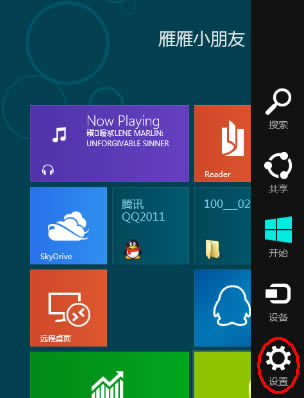
2、关机界面同样显示在右侧,点击“电源”按键之后,会出现“睡眠”“关机”和“重启”三个按钮,用户可选择相应设置。
3、不过Win8的关机步骤要走4步,比起Win7多两步,比xp多一步;
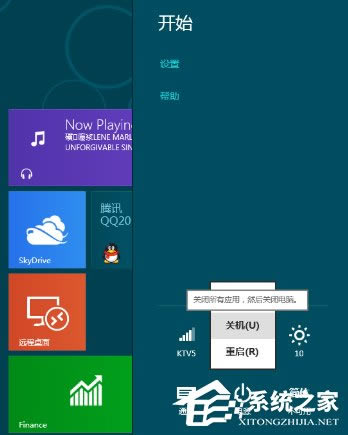
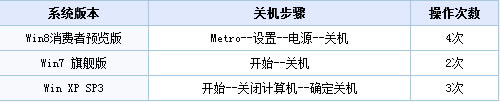
4、现在设置在“开始”屏幕中创建关机图标。右键桌面新建一个快捷方式;
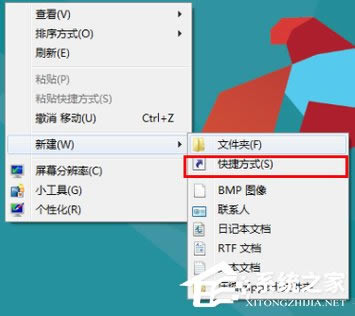
5、关机代码输入,在对象的位置中输入“shutdown.exe -s -t 00”;
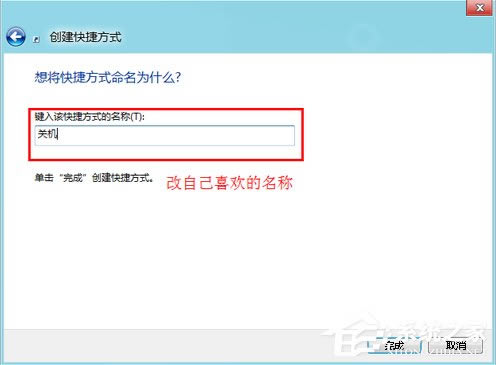
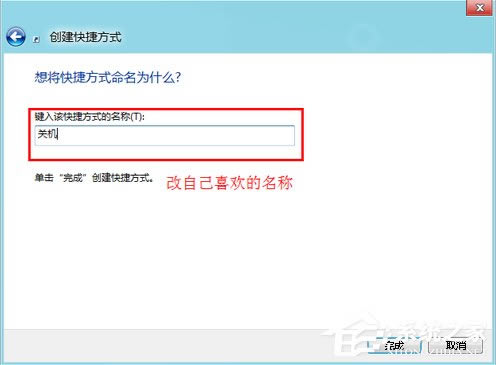
6、更改快捷方式默认图标,在快捷图标单击右键属性,换个中意的快捷方式图标;
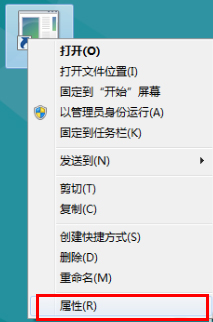
7、点击“更改图标”;
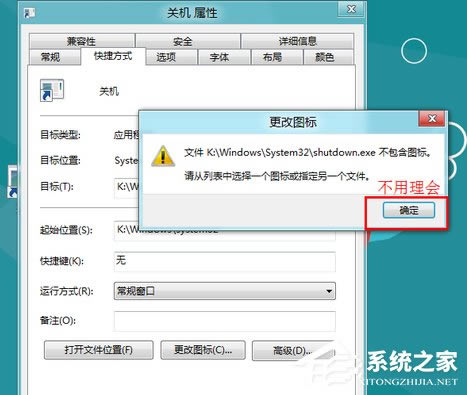
8、选择自己喜欢的图标即可;
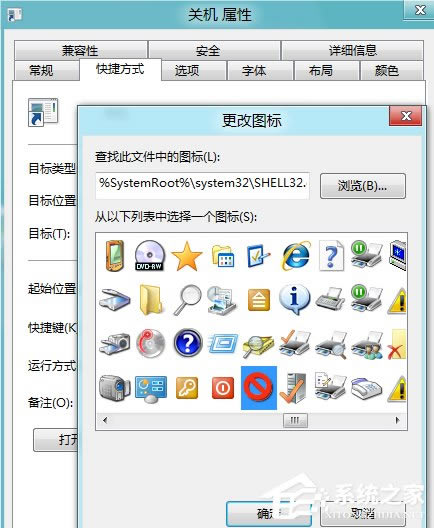
9、最后关机快捷键完成,右键点击“固定到‘开始’屏幕”,就完成了。
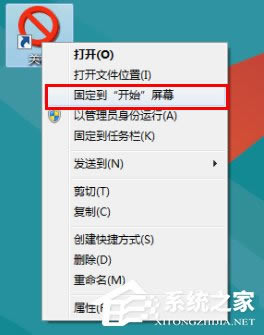
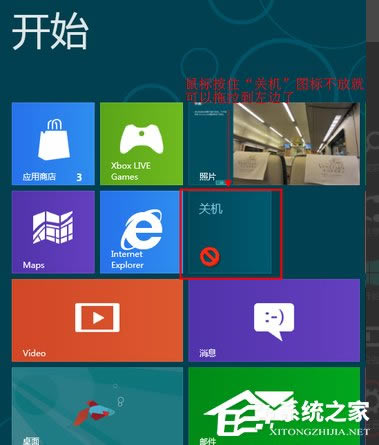
通过上面的一番设置,我们在使用Win8系统的时候,就可以很快的完成关机操作了。关机操作是我们每天都要进行的,如果习惯了Win8的关机方式还好,不习惯的话,则会显得特别别扭。
Windows 8是对云计算、智能移动设备、自然人机交互等新技术新概念的全面融合,也是“三屏一云”战略的一个重要环节。Windows 8提供了一个跨越电脑、笔记本电脑、平板电脑和智能手机的统一平台。
推荐系统
电脑公司Ghost Win7 Sp1 装机万能版2022年5月(32位) 提供下载
语言:中文版系统大小:3.13GB系统类型:新萝卜家园 Ghost Win7 x64 SP1 极速版2022年4月(64位) 高速下载
语言:中文版系统大小:3.91GB系统类型:新萝卜家园 GhostWin7 SP1 电脑城极速稳定版2022年4月(32位) ISO镜像高速下载
语言:中文版系统大小:3.13GB系统类型:新萝卜家园 GhostWin7 SP1 电脑城极速稳定版2022年5月(32位) ISO镜像高速下载
语言:中文版系统大小:3.13GB系统类型:电脑公司Ghost Win7 x64 Sp1装机万能版2022年5月(64位) ISO镜像免费下载
语言:中文版系统大小:3.91GB系统类型:笔记本&台式机专用系统 GhostWin7 32位旗舰版2022年5月(32位) ISO镜像免费下载
语言:中文版系统大小:3.13GB系统类型:番茄花园GhostWin7 SP1电脑城极速装机版2022年5月(32位) 最新高速下载
语言:中文版系统大小:3.13GB系统类型:深度技术Ghost Win7 Sp1 电脑城万能装机版2022年5月(32位) ISO高速下载
语言:中文版系统大小:3.13GB系统类型:
相关文章
- WinXP系统怎样看显存?看显存的办法
- WinXP系统如何设置一台电脑2个显示器?
- WinXP系统Svchost.exe应用程序出错怎样办?
- WinXP提示系统管理员设置了系统策略防范进行此安装的办法
- WinXP系统QQ图标不见了怎样办?
- WinXP系统电脑图标变大了怎样处理?
- WinXP系统收藏夹备份的办法
- WinXP系统虚拟内存最小值太低怎样办?
- WinXP系统打开页面出现乱码的处理办法
- WinXP页面提示Sysfader iexplore.exe应用程序出错的处理办法
- 如何处理WinXP光驱自动弹出的问题?
- 为啥Word只能用安全模式打开?Word不用安全模式打开的办法
- WinXP组策略提示“MMC无法创建管理单元”怎样办?
- WinXP访问工作组计算机密码的办法
热门系统
热门文章
常用系统
- 1雨林木风 Windows10 x64 企业装机版2020年1月(64位) ISO镜像高速下载
- 2深度技术 GHOSTXPSP3 电脑城极速装机版 2019年.1月 最新版ISO镜像下载
- 3深度技术Ghost Win8.1 x32位 特别纯净版2021年6月(免激活) ISO镜像高速下载
- 4新萝卜家园Ghost Win8.1 (64位) 官方纯净版2018年5月(无需激活) ISO镜像免费下载
- 5雨林木风 Windows10 x64 企业装机版2019年1月(64位) ISO镜像快速下载
- 6深度技术 Ghost Win7 x64 Sp1 电脑城纯净版2022年1月(64位) ISO镜像高速下载
- 7番茄花园 Windows 10 官方企业版 2021年3月(64位) ISO高速下载
- 8新萝卜家园电脑城专用系统 Windows10 x64 六一节 企业版 版本1507 2022年6月(64位) ISO镜像免费下载
- 9新萝卜家园Ghost Win8.1 X64位 纯净版2020年6月(自动激活) ISO镜像高费下载



















